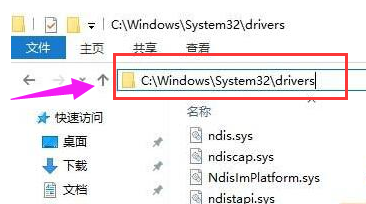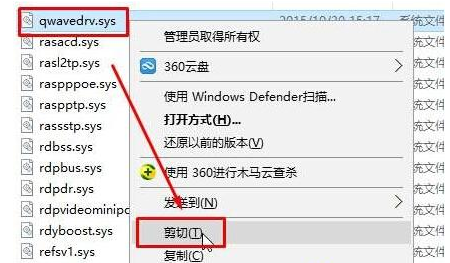最近有很多电脑的用户在安装软件时突然停止运行并且出现“不能打开要写入的文件”的提示,这让用户们都束手无策,不知道如何解决。那么遇到这个问题到底该怎么解决这呢?下面,小编给大家带来了不能打开要写入的文件故障的解决图文。
在平时的工作中,我们常常需要安装一些程序,可是在安装程序的时候经常会出现问题,最常见的就是提示不能打开要写入的文件,那么当用户遇到安装程序时提示不能打开要写入的文件怎么办?下面,小编给大家讲解不能打开要写入的文件故障的解决经验。
不能打开要写入的文件故障怎么解决
首先我们按照“不能打开要写入的文件” 框中的文件路劲,依次打开,比如:C:\Windows\System32\drivers\qwavedrv.sys ,我们打开此电脑,依次展开C:\Windows\System32\drivers 文件夹
文件故障电脑图解-1
找到提示框中的错误文件:XXX.sys(这里以qwavedrv.sys为例)在该文件上单击右键,选择“剪切”,然后暂时先“粘贴”到桌面上
写入文件电脑图解-2
然后重新安装,即可安装成功;
安装完成后,别忘了将之前剪切出来的文件复制到原来的路径中哦
以上就是小编为大家分享的Win10安装程序提示“不能打开要写入的文件”问题的解决方法了。